Apple วางตำแหน่งเครื่อง Mac เป็นเครื่องจักรสำหรับคนที่มีความคิดสร้างสรรค์เสมอ ผู้ใช้ Mac จำนวนมากใช้เครื่องของตนเพื่อสร้างเพลงและทำงานเกี่ยวกับเสียง ฉันไม่ใช่นักฟังเพลง และไม่มีคุณสมบัติที่จะแสดงความคิดเห็นใดๆ เกี่ยวกับคุณภาพเสียง แต่แม้แต่หูที่ไม่ได้รับการฝึกฝนของฉันสามารถบอกได้ว่าคุณต้องการความช่วยเหลือในการทำให้ Mac ของคุณมีเสียงที่ดีขึ้น มีลำโพงภายนอกหลายตัวที่คุณสามารถใช้เพื่อขับเสียงคุณภาพสูงออกจาก Mac ของคุณได้ และมีแอพที่ช่วยเพิ่มคุณภาพเสียงก่อนที่จะส่งไปยังลำโพง บูม2 (US$ 14.99) เป็นหนึ่งในแอพที่ดีที่สุดในการปรับปรุงเสียง Mac ของคุณ
มาบูมกันเถอะ
Boom 2 คือตัวเพิ่มคุณภาพเสียงและตัวควบคุมทั้งระบบ ครั้งแรกที่คุณติดตั้งแอพ จะวิเคราะห์ Mac ของคุณเพื่อกำหนดการตั้งค่าที่ดีที่สุดที่จะให้เสียงที่ดีที่สุด หลังจากนั้นจะอยู่ในแถบเมนูอย่างเงียบ ๆ ในขณะที่ปรับปรุงเสียงจากพื้นหลังอย่างต่อเนื่อง คุณจะสังเกตเห็นว่า Mac ของคุณดังขึ้นและสมบูรณ์ยิ่งขึ้นหลังจากเปิดใช้งาน Boom
ไอคอนแถบเมนูช่วยให้คุณควบคุมระดับเสียงโดยรวมได้อย่างรวดเร็ว คุณสามารถเลื่อนตัวควบคุมขึ้นและลงเพื่อเปลี่ยนระดับเสียง

หากต้องการเข้าถึงตัวเลือกเพิ่มเติม ให้คลิกจุดสามจุดภายใต้การควบคุมระดับเสียง หน้าต่างหลักจะเปิดขึ้น คุณสามารถเปิด/ปิดการควบคุมเสียงของ Boom ได้โดยใช้สวิตช์ที่ส่วนบนของหน้าต่าง

ตรงกลางคืออีควอไลเซอร์ มีการแสดงภาพอีควอไลเซอร์กราฟิกอยู่ตรงกลางและการตั้งค่าทางด้านขวา คุณสามารถเลือกการตั้งค่า EQ ทั่วไปได้จากรายการดรอปดาวน์ เช่น Jazz, Movie, Music, Party, Pop, Rock เป็นต้น แต่การตั้งค่าที่ดีที่สุดสำหรับ MacBook ของฉันอยู่ใน "My MacBook" เป็นผลจากการวิเคราะห์ครั้งแรกของ Boom เมื่อฉันติดตั้งครั้งแรก
ที่ด้านล่างคือเอฟเฟกต์เสียง: Ambience, Fidelity, Spatial, Night Mode และ Pitch คุณสามารถเปิดใช้งานหนึ่งในนั้นได้โดยคลิกที่รายการที่คุณต้องการ คลิกอีกครั้งเพื่อปิดการใช้งาน
ที่ด้านล่าง คุณจะพบการตั้งค่าปุ่มลัดที่จะเลื่อนขึ้นเมื่อคุณคลิก คุณสามารถใช้คีย์ผสมเริ่มต้นหรือปรับแต่งได้ตามที่คุณต้องการ

ปรับปรุงไฟล์อื่นๆ
ดีเท่ากับ Boom คือเสียงที่ได้รับการปรับปรุงบน Mac ของคุณ หากคุณเล่นไฟล์เพลงบนอุปกรณ์ภายนอก เช่น iPhone ไฟล์นั้นจะไม่มีคุณภาพเสียงที่ดีขึ้นเหมือนกับที่คุณเล่นบน Mac ของคุณ
นั่นเป็นเหตุผลที่ Boom 2 มาพร้อมกับคุณสมบัติ File Boosting คุณสามารถเพิ่มคุณภาพเสียงของไฟล์เพลงและภาพยนตร์แต่ละไฟล์ได้โดยการลากและวางไฟล์เหล่านั้นไปที่หน้าต่าง Boom

คุณสามารถเพิ่มได้จากคลัง iTunes หรือโฟลเดอร์อื่นบนคอมพิวเตอร์ของคุณ คุณยังสามารถกำหนดตำแหน่งการตั้งชื่อและบันทึกของไฟล์ที่ปรับปรุงได้เอง
รีโมทภายนอก
Boom 2 ยังมาพร้อมกับแอปรีโมต iOS ฟรีที่ชื่อว่า บูม 2 รีโมท. คุณสามารถดาวน์โหลดได้จาก iTunes App Store โดยตรงบน iPhone หรือ iPad ของคุณ รีโมตจะทำงานเมื่อคุณมี Boom 2 ทำงานบน Mac และทั้งอุปกรณ์ Mac และ iOS เชื่อมต่อกับเครือข่ายไร้สายเดียวกัน
ครั้งแรกที่พยายามเชื่อมต่อ iOS ระยะไกล Mac ของคุณจะขอการยืนยัน อนุญาตการเข้าถึงระยะไกล
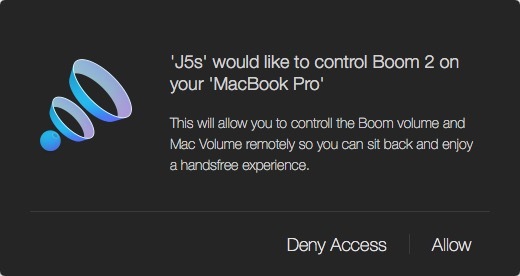
หลังจากนั้น คุณสามารถควบคุมคุณสมบัติทั้งหมดของ Boom จากอุปกรณ์ iOS ของคุณได้ รวมถึงการควบคุมระดับเสียงอย่างรวดเร็ว (ทั้งของ Mac และ Boom) การควบคุมการเล่น อีควอไลเซอร์ และเอฟเฟกต์เสียง

หากคุณต้องการเสียง Mac ที่ดีขึ้น คุณควรลองใช้ Boom 2 หลังจากใช้งานมาหลายวัน คุณจะสงสัยว่าคุณจะทนกับเสียงธรรมดาของ Mac ได้อย่างไรก่อนที่จะใช้ Boom
เครดิตรูปภาพ: โกลบอล ดีไลท์
การเปิดเผยข้อมูลพันธมิตร: ทำให้เทคโนโลยีง่ายขึ้นอาจได้รับค่าคอมมิชชั่นสำหรับผลิตภัณฑ์ที่ซื้อผ่านลิงก์ของเรา ซึ่งสนับสนุนงานที่เราทำเพื่อผู้อ่านของเรา


